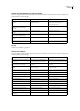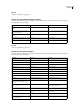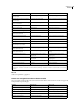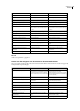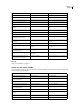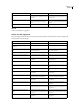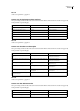Operation Manual
INDESIGN CS3
Handboek
609
Zie ook
“Sneltoetssets gebruiken” op pagina 22
Toetsen voor het weergeven van documenten en documentwerkruimten
Dit is geen volledig overzicht van alle sneltoetsen. In deze tabel staan alleen de sneltoetsen die niet worden weergegeven bij
menuopdrachten of gereedschapstips.
Naar begin of eind van artikelCtrl+Home/End Command+Home/End
Eén woord selecteren Dubbelklik op woord Dubbelklik op woord
Eén teken rechts of links selecteren Shift+Pijl-rechts/Pijl-links Shift+Pijl-rechts/Pijl-links
Eén regel hoger of lager
selecteren Shift+Pijl-omhoog/Pijl-omlaag Shift+Pijl-omhoog/Pijl-omlaag
Begin of einde van regel selecteren Shift+Home/End Shift+Home/End
Eén alinea selecteren Klik afhankelijk van de instelling voor
tekstvoorkeuren 3 of 4 x snel achter elkaar op
de alinea
Klik afhanke
lijk van de instelling voor
tekstvoorkeuren 3 of 4 x snel achter elkaar op
de alinea
Vorige of volgende alinea selecteren Shift+Ctrl+Pijl- omhoog/Pijl-omlaag Shift+Command+Pijl-omhoog/Pijl-omlaag
Huidige regel selecteren Shift+Ctrl+\ Shift+Command+\
Tekens vanaf invoegpositie selecteren Houd Shift
ingedrukt en klik Houd Shift ingedrukt en klik
Begin of einde van artikel selecteren Shift+Ctrl+Home/End Shift+Command+Home/End
Alles in artikel selecteren Ctrl+A Command+A
Eerste/laatste kader selecteren Shift+Alt+Ctrl+Page Up/Page Down Shift+Option+ Command+Page
Up/Page
Down
Vorig/volgend kader selecteren Alt+Ctrl+Page Up/Page Down Option+Command+Page Up/Page Down
Woord voor invoegpositie verwijderen
(Artikeleditor)
Ctrl+Backspace of Delete Command+Delete of Del (numeriek
toetsenblok)
Lijst met ontbrekende lettertypen bijwerken Ctrl+Alt+Shift+/ Command+Option+Shift+/
Resultaat Windows Mac OS
Gereedschap Hand tijdelijk selecteren Spatiebalk (zonder tekstinvoegpositie), houd
Alt ingedrukt en sleep (met tekstinvoegpositie)
of houd Alt ingedrukt en druk op spatiebalk
(zowel in modus Tekst als niet in modus Tekst)
Spatiebalk (zonder tekstinvoegpositie, houd
Option ingedrukt en sleep (met
tekstinvoegpositie) of houd Option ingedrukt
en druk op spatiebalk(zowel in modus T
ekst als
niet in modus Tekst)
Gereedschap Inzoomen tijdelijk selecteren Ctrl+spatiebalk Command+spatiebalk
Gereedschap Uitzoomen tijdelijk selecteren Alt+Ctrl+spatiebalk of Gereedschap
Alt+Inzoomen
Option+Command+spatiebalk of
Option+Gereedschap Inzoomen
In-/uitzoomen naar 50%, 200% of 400%Ctrl+5, 2 of 4Command+5, 2 of 4
S
cherm opnieuw opbouwen Shift+F5 Shift+F5
Nieuw standaarddocument openen Ctrl+Alt+N Command+Option+N
Schakelen tussen huidige en vorige
zoomniveaus
Alt+Ctrl+2 Option+Command+2
Schakelen tussen volgend/vorig
documentvenster
Ctrl+~ [tilde]/Shift+Ctrl+F6 or Ctrl+Shift+~
[tilde]
Command+F6 of Command+~ [tilde]/
Command+Shift+~ [til
de]
Eén scherm omhoog/omlaag schuiven Page Up/Page Down Page Up/Page Down
Resultaat Windows-actie Mac OS-actie